Kaip pataisyti Neturite leidimo išsaugoti šioje „Windows“ vietoje

Kai „Windows“ rodoma klaida „Neturite leidimo išsaugoti šioje vietoje“, tai neleis jums išsaugoti failų norimuose aplankuose.
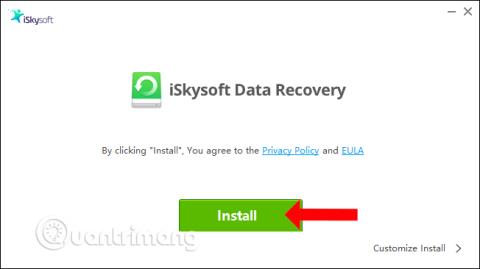
Netinkamas duomenų ištrynimas arba duomenų praradimas dėl kompiuterio užkrėsto virusu yra neišvengiamas. Ir jei vartotojai nori susigrąžinti tuos prarastus duomenis, jie turi naudoti duomenų atkūrimo programinę įrangą, pvz., „iSkysoft Data Recovery“.
„iSkysoft Data Recovery“ taip pat turi tas pačias funkcijas kaip ir kita atkūrimo programinė įranga, pvz., „ Recuva “, „Easeus Data Recovery Wizard“ , padedanti rasti ir atkurti daugybę prarastų duomenų formatų. Vartotojai turės galimybę pasirinkti, kur jie nori rasti ir atkurti duomenis, šiukšliadėžėje arba pasirinkti tam tikrą diską. Be to, programinė įranga taip pat išsaugo duomenis daugelyje įrenginių, tokių kaip USB, standusis diskas, SD kortelė, fotoaparatas ir kt. Toliau pateiktame straipsnyje skaitytojams bus paaiškinta, kaip naudoti „iSkysoft Data Recovery“ norint atkurti duomenis kompiuteryje.
Duomenų atkūrimo naudojant „iSkysoft Data Recovery“ instrukcijos
1 žingsnis:
Naudotojai spusteli toliau esančią nuorodą, norėdami atsisiųsti „iSkysoft Data Recovery“ programinę įrangą į kompiuterį ir įdiegti. Norėdami įdiegti programinę įrangą, spustelėkite mygtuką Įdiegti .

„iSkysoft Data Recovery“ diegimo procesas vyks iškart po to.

2 žingsnis:
Įdiegę spustelėkite mygtuką Pradėti dabar , kad nuskaitytumėte duomenis kompiuteryje.

3 veiksmas:
Perjunkite į naują sąsają su failų tipais, kuriuos naudotojai nori susigrąžinti. Programinė įranga palaiko tokius formatus kaip:
Spustelėkite duomenų, kurių norime ieškoti, tipą.

4 veiksmas:
Rodo sąsają, skirtą diskų arba aplankų, kuriuose norite nuskaityti duomenis, pasirinkimui. Jei norite patikrinti duomenis bet kurioje skiltyje, pasirinkite tą skyrių. Jei spustelėsite Nustatyti vietą, bus rodoma kompiuterio diskų sąsaja.

Kiekviename diske galite išplėsti, kad pasirinktumėte aplanką, kuriame norite nuskaityti duomenis.

Aplankai bus aiškiai rodomi, kad galėtume pasirinkti.

Pasirinkę, kur rasti ir nuskaityti prarastus duomenis, spustelėkite toliau esantį mygtuką Nuskaityti .

5 veiksmas:
Bus atliktas duomenų nuskaitymo procesas naudojant vartotojo pasirinktą skaidinį, aplanką arba diską. Šioje sąsajoje matysite bendrą nuskaitymo proceso laiką ir bendrą rastų failų skaičių.
Baigę pamatysite duomenų aplanką, kurį pasirinkome nuskaityti. Pavyzdžiui, jei norite rasti ištrintus garso failus, parodykite garso aplanką.

6 veiksmas:
Spustelėjus šį aplanką bus rodomi visi iSkysoft Data Recovery rasti duomenys. Šioje sąsajoje vartotojai matys failo pavadinimą, failo talpą ir dabartinę failo būseną.
Jei tai vaizdas, bus rodoma peržiūros skiltis, kurioje bus galima peržiūrėti turinį.

7 veiksmas:
Jei norite atkurti kokius nors duomenis, pasirinkite tą failą ir paspauskite žemiau esantį mygtuką Atkurti . Pamatysite bendrą failų, pasirinktų atkurti, dydį.
Atkreipkite dėmesį į naudotojus , kad atkurtus duomenis turėtumėte išsaugoti kitame įrenginyje arba kitame skaidinyje nei atkuriamas. Norėdami atkurti duomenis, vartotojai turi užsiregistruoti naudoti „iSkysoft Data Recovery“.

Veiksmai, kaip naudoti „iSkysoft Data Recovery“ duomenims atkurti, yra labai paprasti. Atsižvelgdami į poreikį rasti ir atkurti duomenis, pasirinksite programinės įrangos teikiamų duomenų tipą. Failų paieškos vietos pasirinkimas taip pat labai aiškus, kai visiškai sintetinami aplankai kompiuteryje.
Žiūrėti daugiau:
Linkime sėkmės!
Kai „Windows“ rodoma klaida „Neturite leidimo išsaugoti šioje vietoje“, tai neleis jums išsaugoti failų norimuose aplankuose.
„Syslog Server“ yra svarbi IT administratoriaus arsenalo dalis, ypač kai reikia tvarkyti įvykių žurnalus centralizuotoje vietoje.
524 klaida: Įvyko skirtasis laikas yra „Cloudflare“ specifinis HTTP būsenos kodas, nurodantis, kad ryšys su serveriu buvo nutrauktas dėl skirtojo laiko.
Klaidos kodas 0x80070570 yra dažnas klaidos pranešimas kompiuteriuose, nešiojamuosiuose kompiuteriuose ir planšetiniuose kompiuteriuose, kuriuose veikia „Windows 10“ operacinė sistema. Tačiau jis taip pat rodomas kompiuteriuose, kuriuose veikia „Windows 8.1“, „Windows 8“, „Windows 7“ ar senesnė versija.
Mėlynojo ekrano mirties klaida BSOD PAGE_FAULT_IN_NONPAGED_AREA arba STOP 0x00000050 yra klaida, kuri dažnai įvyksta įdiegus aparatinės įrangos tvarkyklę arba įdiegus ar atnaujinus naują programinę įrangą, o kai kuriais atvejais klaida yra dėl sugadinto NTFS skaidinio.
„Video Scheduler Internal Error“ taip pat yra mirtina mėlynojo ekrano klaida, ši klaida dažnai pasitaiko „Windows 10“ ir „Windows 8.1“. Šiame straipsnyje bus parodyta keletas būdų, kaip ištaisyti šią klaidą.
Norėdami pagreitinti „Windows 10“ paleidimą ir sutrumpinti įkrovos laiką, toliau pateikiami veiksmai, kuriuos turite atlikti norėdami pašalinti „Epic“ iš „Windows“ paleisties ir neleisti „Epic Launcher“ paleisti naudojant „Windows 10“.
Neturėtumėte išsaugoti failų darbalaukyje. Yra geresnių būdų saugoti kompiuterio failus ir išlaikyti tvarkingą darbalaukį. Šiame straipsnyje bus parodytos efektyvesnės vietos failams išsaugoti sistemoje „Windows 10“.
Nepriklausomai nuo priežasties, kartais jums reikės pakoreguoti ekrano ryškumą, kad jis atitiktų skirtingas apšvietimo sąlygas ir tikslus. Jei reikia stebėti vaizdo detales ar žiūrėti filmą, turite padidinti ryškumą. Ir atvirkščiai, galbūt norėsite sumažinti ryškumą, kad apsaugotumėte nešiojamojo kompiuterio akumuliatorių.
Ar jūsų kompiuteris atsitiktinai atsibunda ir pasirodo langas su užrašu „Tikrinti, ar nėra naujinimų“? Paprastai tai nutinka dėl MoUSOCoreWorker.exe programos – „Microsoft“ užduoties, padedančios koordinuoti „Windows“ naujinimų diegimą.








